登录
- 微信登录
- 手机号登录
微信扫码关注“汇帮科技”快速登录
Loading...
点击刷新
请在微信【汇帮科技】内点击授权
300秒后二维码将过期
二维码已过期,点击刷新获取新二维码
登录
登录
其他登录方式
修改日期:2024-09-23 15:23
轻松修改Word文档的创建时间和修改时间,4种方法推荐!步入数字时代,文档处理作为日常工作的基石,承载着创意、报告、论文及通讯的智慧结晶。在文档流转过程中,创建和修改日期信息往往隐藏着数据的生命线,但有时我们需灵活地调整这些时间戳以适应特定需求或合规要求。本文将分步骤指导您如何轻松修改Word文档的创建时间和修改时间。
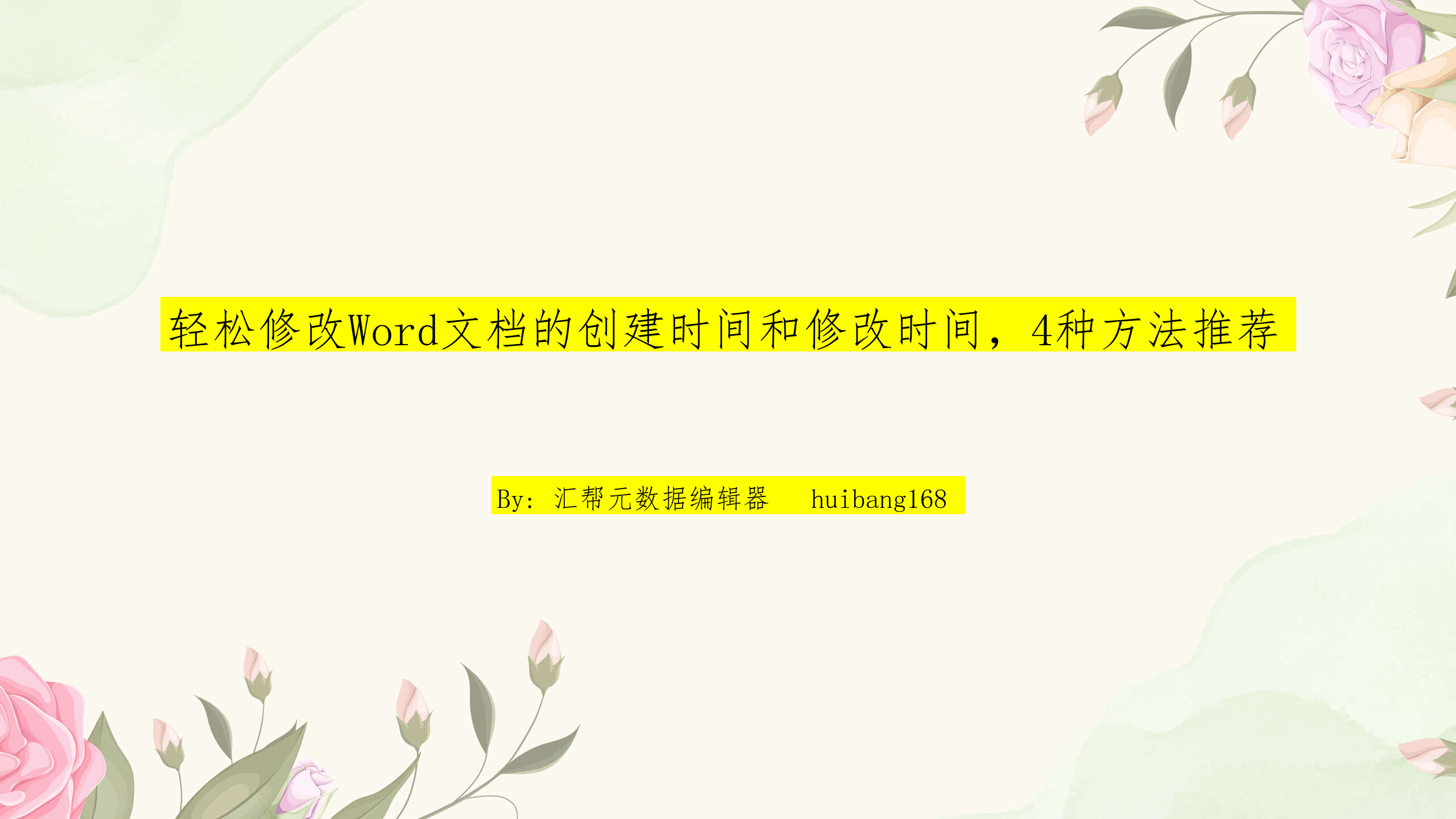
启动与配置:
1. 访问汇帮科技官方网站,下载并安装【汇帮元数据编辑器】。或直接在搜索引擎输入关键字搜索下载页面。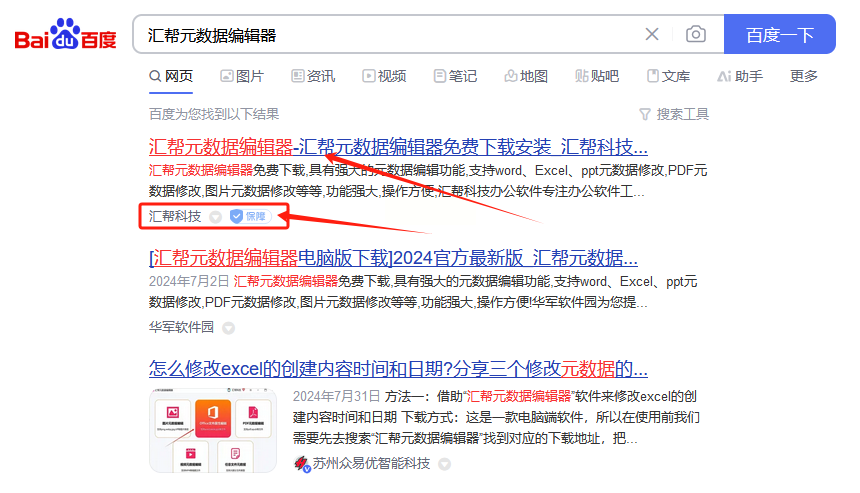
2. 启动软件后,在主界面选择【office文件属性编辑】功能。

步骤执行:
3. 在左侧菜单栏中,通过“添加文件”按钮将Word文档逐一导入至软件界面内,支持同时批量处理多个文件。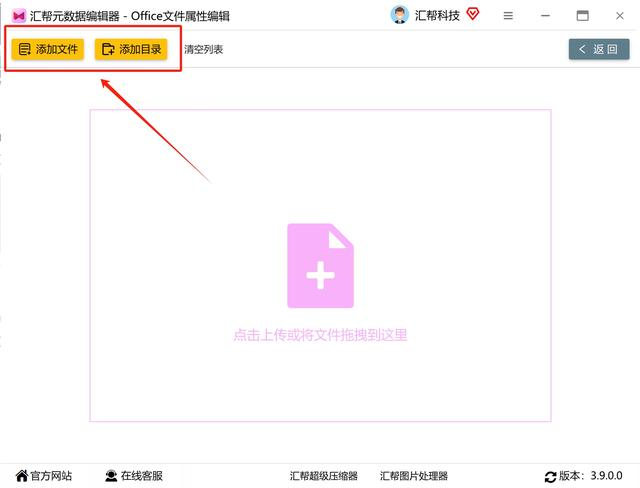
4. 在右侧展示区的文件属性下,找到创建时间和修改时间,点击进行编辑。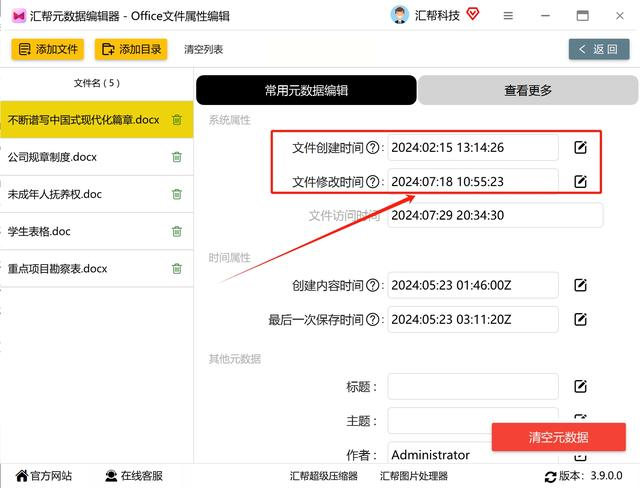
5. 调整所需的时间值后,确认更改并保存至所有文件。
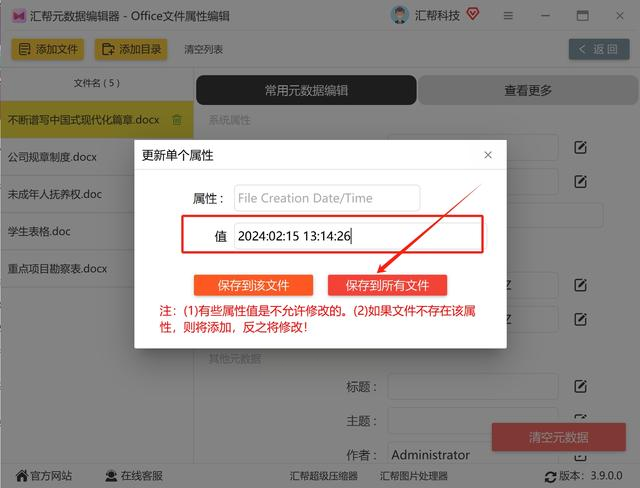
结果验证:
6. 返回原始Word文档,验证时间戳是否成功更新为所设日期。
操作流程:
1. 新启动NewFileTime软件。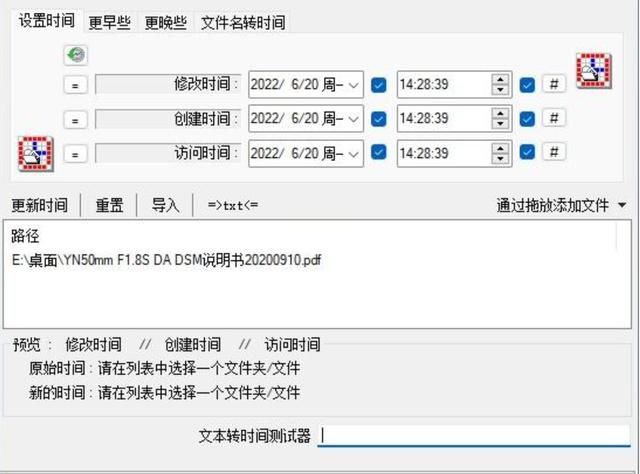
2. 选择或拖拽包含需要修改时间的Word文档至软件界面内,无需逐一操作适用于批量处理。
3. 设置所需调整的时间,点击“更新时间”按钮执行修改。
4. 验证文件属性中创建时间和修改时间是否已更改。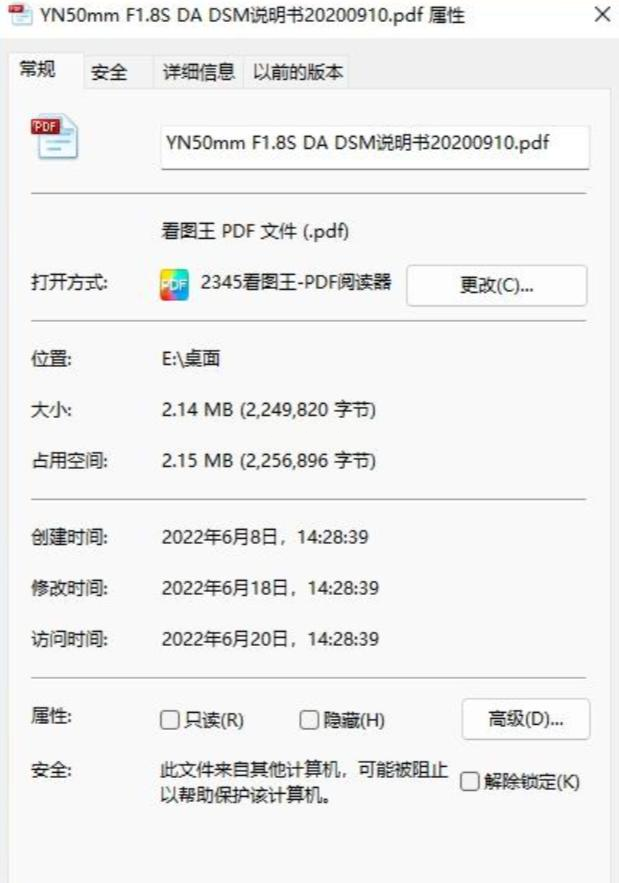
脚本构建建议:
1. 开始编写VAB代码片段,目标为增加文件创建时间8小时。
2. 通过调试确定计算过程正确性后,关注赋值操作中的错误反馈或失败原因。
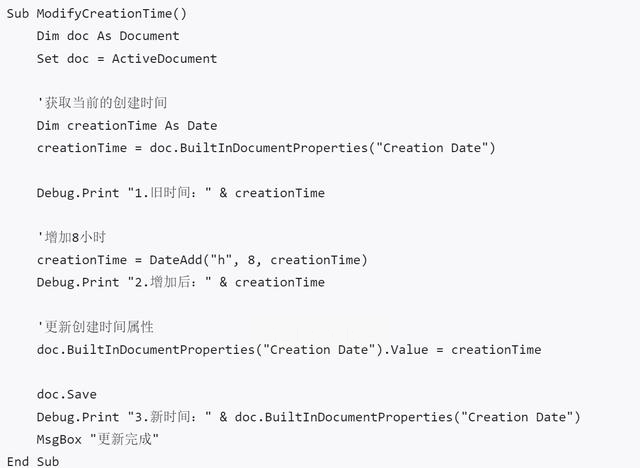
请注意,此方法目前未达到预期功能,其实际可行性需进行进一步的验证和调整。
步骤概述:
1. 启动File Manager++软件。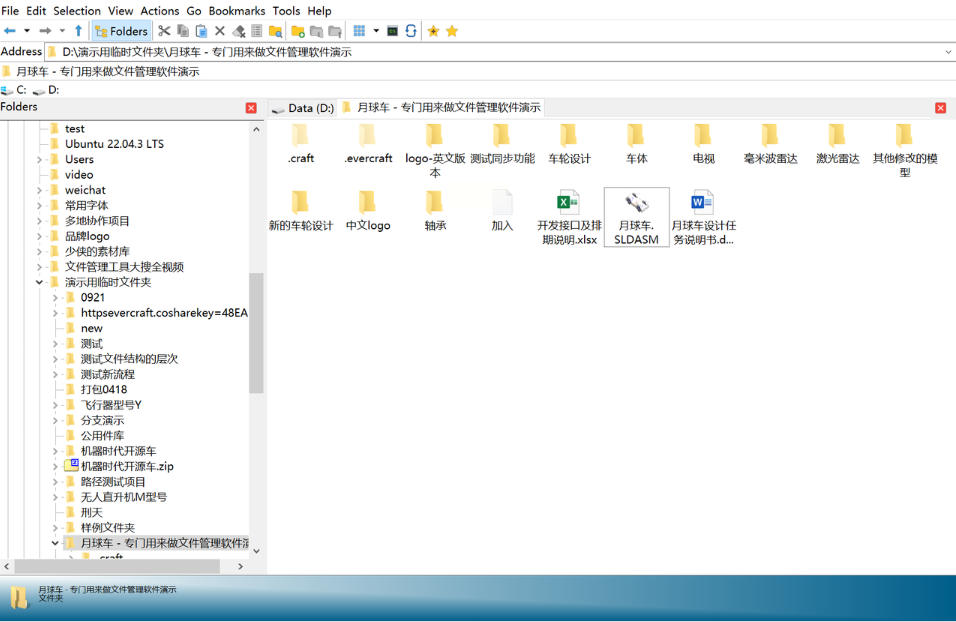
2. 导航至包含Word文档的目录。
3. 选择目标文件右键操作——属性。
4. 转至详细信息标签页,编辑创建时间和修改时间。
5. 确认和保存更改后,检查文件属性验证更新。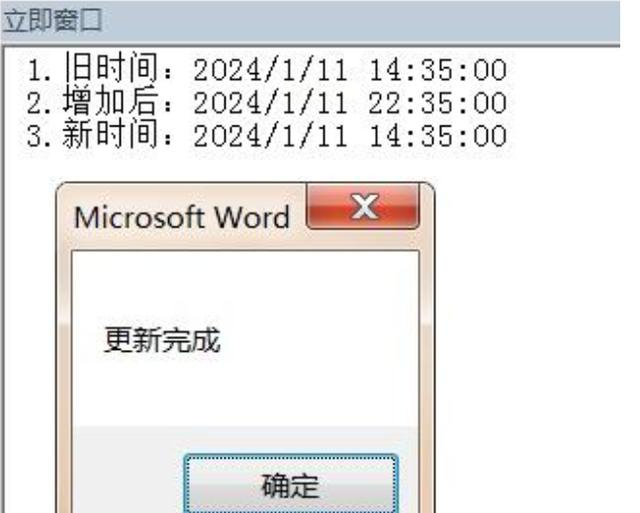
在这四类方法中,每种工具或技术各有优势,包括自动化程度、界面友好度以及功能复杂性。通过合理选择及灵活应用上述工具,您不仅能够轻松调整Word文档的时间戳信息,还能根据实际需求和场景进行更深入的数据管理操作。记住,在实践中调整时间戳时,始终考虑数据安全、合规性和最佳实践的重要性。让我们在科技与法规的双层保障下,高效利用技术提升办公效率。
请根据您的具体需要和软件环境选择最适合的方法,并确保在修改前后对文档进行备份以减少可能的风险。
如果想要深入了解我们的产品,请到 汇帮科技官网 中了解更多产品信息!
没有找到您需要的答案?
不着急,我们有专业的在线客服为您解答!

请扫描客服二维码